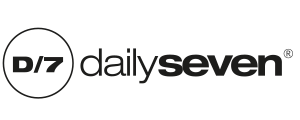29 Nov. Enfold Theme – Update Information, Plugin Layer Slider nicht sichtbar in Plugin-Übersicht
Enfold-Theme & LayerSlider: Unsichtbarer Update-Hinweis – so löst du das Problem
Heute geht es um ein „unsichtbares“ Problem im Enfold-Theme. Standardmäßig wird Enfold mit dem Plugin LayerSlider ausgeliefert. Wer sein Theme längere Zeit nicht aktualisiert hat oder wenn für den Slider noch kein Enfold-Update verfügbar ist, kennt vielleicht das Szenario: Nach der Plugin-Aktualisierung bleibt ein roter Update-Hinweis bestehen. Doch in der Plugin-Liste ist kein offenes Update zu sehen. Wo steckt also das Problem?
Tatsächlich bezieht sich der rote Punkt auf den LayerSlider. Dieser taucht in der normalen Plugin-Übersicht aber nicht auf, weil er direkt in das Enfold-Theme integriert ist. Öffnet man den Menüpunkt „LayerSlider“ in der WordPress-Seitenleiste, erscheint der Hinweis, dass für automatische Updates eine eigene Lizenz erforderlich ist. Für Nutzer stellt sich also die Frage: Wie kann ich den LayerSlider aktualisieren?
Das Problem im Überblick
Nach der Aktualisierung der Plugins bleibt ein roter Update-Hinweis sichtbar, obwohl alle Plugins als aktuell markiert sind. In der Plugin-Liste gibt es keinen Eintrag, der ein Update benötigen würde. Der Hinweis lässt sich also nicht einfach „wegklicken“.
Warum der LayerSlider „unsichtbar“ ist
Der Grund: Der LayerSlider wird bei Enfold nicht als klassisches WordPress-Plugin eingebunden, sondern ist Bestandteil des Themes. Dadurch taucht er in der Plugin-Verwaltung nicht separat auf. Updates für den Slider hängen entweder an Enfold selbst oder erfordern eine eigene Lizenz, wenn man unabhängig aktualisieren möchte.
Möglichkeit 1 – LayerSlider kaufen & manuell austauschen
Wenn du den Slider unabhängig vom Enfold-Update aktualisieren möchtest, kannst du eine Lizenz direkt beim Anbieter erwerben:
- Lizenz für den LayerSlider kaufen.
- Per FTP den Ordner
/wp-content/themes/enfold/config-layerslider/LayerSlideraufrufen und ein Backup erstellen. - Die neue Dateistruktur des gekauften Plugins in denselben Ordner hochladen und die alte Version ersetzen.
- Im WordPress-Backend den Menüpunkt „LayerSlider“ aufrufen und den Lizenz-Key eingeben.
Ab jetzt sind Updates direkt über den LayerSlider-Menüpunkt verfügbar.
Möglichkeit 2 – Update über Envato/Codecanyon
Wenn du Enfold bei Envato/Codecanyon gekauft hast, kannst du Updates auch über das Envato Toolkit einspielen:
- Im Backend Plugins → Installieren aufrufen.
- Das Envato Toolkit installieren und aktivieren.
- Im Envato-Account einen API-Key generieren.
- Im Toolkit deinen Envato-Username und den API-Key hinterlegen.
- Wenn die Verbindung steht, werden verfügbare Updates für Enfold angezeigt.
- Update ausführen. Sollte ein LayerSlider-Update in Enfold enthalten sein, wird es dabei mitaktualisiert.
Hinweise & Tipps
- Ein roter Punkt bedeutet nicht zwangsläufig ein Sicherheitsrisiko – er zeigt nur an, dass der LayerSlider eine neuere Version hat.
- Wenn du auf die neuesten Slider-Funktionen angewiesen bist (z. B. moderne Animationen oder neue Browser-Fixes), ist eine eigene Lizenz empfehlenswert.
- Wer warten kann, erhält die Updates meist mit einem der nächsten Enfold-Releases.
- Vor Änderungen am Theme immer ein Backup erstellen.
Der „unsichtbare“ Update-Hinweis im Enfold-Theme bezieht sich in den meisten Fällen auf den integrierten LayerSlider. Da er nicht als normales Plugin geführt wird, erscheinen Updates nicht in der Plugin-Liste. Nutzer haben zwei Möglichkeiten: Entweder den Slider separat kaufen und manuell austauschen oder auf das nächste Enfold-Update warten bzw. über Envato das Update einspielen. So bleibt die Installation aktuell und der lästige rote Punkt verschwindet.
Professionelle Hilfe für Ihr Webprojekt
Benötigen Sie professionelle Unterstützung bei Ihrem Webprojekt? Ob Website, individuelle Programmierung oder WordPress-Wartung – ich helfe Ihnen gern persönlich weiter.
dailyseven® – Webdesign Agentur Berlin
Annenallee 6
12555 Berlin
Telefon: 030 689 190 68